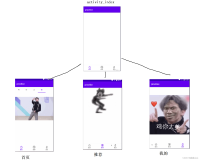Android Design Support Library系列第4弹,TabLayout 实现滑动选项卡
如上图的滑动选项卡的效果在移动端的应用中很是常见,之前要是该效果需要利用动态加载布局技术和控制滑动技术(比如利用HorizontalScrollView),较为繁琐。不过现在就完全不同了,Design Support Library提供了功能强大的TabLayout来帮助我们实现动态滑动选项卡。它可以和ViewPager很好地配合,让我们来看看它们如何工作的吧。
TabLayout与ViewPager的布局
<?xml version="1.0" encoding="utf-8"?>
<LinearLayout
xmlns:android="http://schemas.android.com/apk/res/android"
xmlns:app="http://schemas.android.com/apk/res-auto"
xmlns:tools="http://schemas.android.com/tools"
android:layout_width="match_parent"
android:layout_height="match_parent"
android:orientation="vertical"
tools:context="com.android.srx.github.designsupportlibrarydemo.TabLayoutActivity">
<!--AppBarLayout 顶部栏布局,其本质是垂直方向的LinearLayout-->
<android.support.design.widget.AppBarLayout
android:layout_width="match_parent"
android:layout_height="wrap_content">
<!--ToolBar和TabLayout作为顶部栏的一部分,ToolBar在本章的内容并不是必须的可以忽略-->
<android.support.v7.widget.Toolbar
android:id="@+id/toolbar"
android:layout_width="match_parent"
android:layout_height="?attr/actionBarSize"
app:layout_scrollFlags="scroll|enterAlways"
android:popupTheme="@style/ThemeOverlay.AppCompat.ActionBar"/>
<!--TabLayout被设置为可滑动的,可以设置为固定的fixed-->
<android.support.design.widget.TabLayout
android:id="@+id/tabs"
android:layout_width="match_parent"
android:layout_height="wrap_content"
app:tabIndicatorColor="@color/colorAccent"
app:tabMode="scrollable"/>
</android.support.design.widget.AppBarLayout>
<!--协作布局,本质等同于FrameLayout,用于和SnackBar效果配合-->
<android.support.design.widget.CoordinatorLayout
android:layout_width="match_parent"
android:layout_height="0dp"
android:layout_weight="1">
<!--用于加载Fragment-->
<android.support.v4.view.ViewPager
android:id="@+id/viewpager"
android:layout_width="match_parent"
android:layout_height="match_parent"/>
<!--浮动按钮,用来体现ViewPager的滑动效果-->
<android.support.design.widget.FloatingActionButton
android:id="@+id/btnFloatingAction"
android:layout_width="wrap_content"
android:layout_height="wrap_content"
android:layout_gravity="bottom|right"
android:src="@drawable/ic_plus"
android:visibility="gone"
app:fabSize="normal"
app:borderWidth="2dp"
app:rippleColor="
@color/colorPrimaryDark"
app:elevation="12dp"
android:layout_marginBottom="@dimen/activity_vertical_margin"
android:layout_marginEnd="@dimen/activity_horizontal_margin"/>
</android.support.design.widget.CoordinatorLayout>
</LinearLayout>
以上是页面布局文件,其中的重点看本次的主角TabLayout和ViewPager,其他的控件都是陪衬。
AppbarLayout继承自LinearLayout,上文介绍NavigationView时候已经出场了,它就是一个垂直方向的LinearLayout,并支持滑动手势,它可以让你定制在某个可滑动的View滑动手势发生改变时,内部的子View也做出相应的变化,下一集中它和CoordinatorLayout才是主角,这里让它提前登场混个脸熟(没错,这里是下一篇文章的伏笔)。
请注意TabLayout中的app:tabMode="scrollable"属性,它设定TabLayout是的标签是可以滑动的:当标签过多而设备屏幕无法将其全部展示时,可以滑动切换Tab。如果被设定app:tabMode="fixed",则代表Tab都是固定的,不能滑动切换。对比效果如下:
此外还可以通过 app:tabIndicatorColor属性设置Tab提示字体的颜色, app:tabIndicatorHeight设置Tab提示器的高度。
ViewPager在布局文件还不需要更多的设置,我们需要在代码中为ViewPager和TabLayout绑定关系。
ViewPager与TabLayout绑定
数据填充
在实现ViewPager与TabLayout协同工作之前,我们需要做点准备工作,就是为TabLayout和ViewPager中的Fragment生成要显示的数据,这里为了便于研究就是显示一些字符串。
//标签文字
private List<String> mTitles;
//Fragment中显示的提示词
private List<String> mWords;
//ViewPager中加载的Fragment
private List<Fragment> mFragments;
//数据长度
private final int mSize = 8;
//初始化待显示的数据
private void initData() {
//初始化Tab标签
mTitles = new StringGenerator("title").generateList(mSize);
//初始化Fragment中显示提示词
mWords = new StringGenerator("Fragment").generateList(mSize);
//初始化待放入View中的Fragment
mFragments = new ArrayList<>();
for (int i = 0; i < mSize; i++) {
TabFragment fragment = new TabFragment();
fragment.setWords(mWords.get(i));
mFragments.add(fragment);
}
}
这里调用自定义的生成器StringGenerator来生成数据,填充List类型的mTitles和mWords,这是一种常见的为了测试而生成数据并填充容器的方法,参考了《Thinking in Java》第17章。其代码如下
public class StringGenerator implements Generator<String> {
private String preString;
private int index = 0;
public StringGenerator(String preString){
this.preString = preString;
}
@Override
public String next() {
return preString+(index++);
}
public List<String> generateList(int size){
if(size<1){
return null;
}
List<String> list = new ArrayList<>();
for (int i=0;i<size;i++){
list.add(next());
}
return list;
}
}
public interface Generator<T> {
T next();
}
众所周知,ViewPager只是一中要容器,需要在其中记载Fragment才能显示内容。TabFragment是自定义的Fragment,其内容很简单,布局里只有一个TextView来显示字符串。代码如下:
public class TabFragment extends android.support.v4.app.Fragment {
private String words;
private TextView mTextView;
public TabFragment() {
// Required empty public constructor
}
@Override
public View onCreateView(LayoutInflater inflater, ViewGroup container,
Bundle savedInstanceState) {
View view = inflater.inflate(R.layout.fragment_tab,null);
findView(view);
return view;
}
private void findView(View view) {
mTextView = (TextView) view.findViewById(R.id.tv_in_tab_fragment);
mTextView.setText(words);
}
public String getWords() {
return words;
}
public void setWords(String words) {
this.words = words;
}
}
逻辑绑定
现在准备工作已经完成,进入重点内容:设置适配器让TabLayout和ViewPager协同工作。其流程如下:
- 设置适配器FragmentPagerAdapter,它的主要任务两个:
- 根据不同的位置(position)确定ViewPager加载不同Fragment;
- 根据不同的为位置,让TabLayout切换到不同title;
- 为ViewPager设置适配器;
- 为TabLayout设置ViewPager,确定绑定关系;
由此可见其核心就是在于构建适配器FragmentPagerAdapter。
实现代码如下:
private ViewPager mViewPager;
private TabLayout mTabLayout;
private FloatingActionButton mActionButton;//浮动按钮;
//初始化ViewPager
private void initViewPager() {
initData();
//预加载
mViewPager.setOffscreenPageLimit(mTitles.size()/2);
//ViewPager滑动监听
mViewPager.addOnPageChangeListener(new ViewPager.OnPageChangeListener() {
@Override
public void onPageScrolled(int position, float positionOffset, int positionOffsetPixels) {
}
//只有位置为0的Fragment才会显示浮动按钮;
@Override
public void onPageSelected(int position) {
if(position==0){
mActionButton.setVisibility(View.GONE);
} else {
mActionButton.setVisibility(View.VISIBLE);
}
}
@Override
public void onPageScrollStateChanged(int state) {
}
});
//为ViewPager设置适配器,设定Fragment和title的关系
//设置不同Fragment对应不同的Title
mViewPager.setAdapter(new FragmentPagerAdapter(getSupportFragmentManager()) {
@Override
public Fragment getItem(int position) {
return mFragments.get(position);
}
@Override
public int getCount() {
return mFragments.size();
}
@Override
public CharSequence getPageTitle(int position) {
return mTitles.get(position);
}
});
//将ViewPage绑定到TabLayout
mTabLayout.setupWithViewPager(mViewPager);
//去掉ActionBar的渐进阴影
getSupportActionBar().setElevation(0);
}
其核心代码就是
mViewPager.setAdapter(new FragmentPagerAdapter(getSupportFragmentManager()) {
@Override
public Fragment getItem(int position) {
return mFragments.get(position);
}
@Override
public int getCount() {
return mFragments.size();
}
@Override
public CharSequence getPageTitle(int position) {
return mTitles.get(position);
}
});
//将ViewPage绑定到TabLayout
mTabLayout.setupWithViewPager(mViewPager);
- 首先构建匿名类的FragmentPagerAdapter;
- 然后调用mViewPager.setAdapter()方法,将上一步的匿名类传入;
- 最后mTabLayout.setupWithViewPager(mViewPager);将二者绑定;
最后补上其余实现代码:
public class TabLayoutActivity extends AppCompatActivity {
private ViewPager mViewPager;
private TabLayout mTabLayout;
private FloatingActionButton mActionButton;
private final int mSize = 8;
@Override
protected void onCreate(Bundle savedInstanceState) {
super.onCreate(savedInstanceState);
setContentView(R.layout.activity_tab_layout);
Toolbar toolbar = (Toolbar) findViewById(R.id.toolbar);
setSupportActionBar(toolbar);
initView();
}
//初始Activity中的各种View
private void initView() {
mViewPager = (ViewPager) findViewById(R.id.viewpager);
mTabLayout = (TabLayout) findViewById(R.id.tabs);
mActionButton = (FloatingActionButton) findViewById(R.id.btnFloatingAction);
mActionButton.setOnClickListener(new View.OnClickListener() {
@Override
public void onClick(View v) {
Snackbar.make(v, "Hello SnackBar!", Snackbar.LENGTH_SHORT)
.setAction("Undo", new View.OnClickListener() {
@Override
public void onClick(View v) {
// Perform anything for the action selected
}
})
.show();
}
});
initViewPager();//具体代码见前文
}
效果如下:
更多关于Design Support Library中控件的讲解将会在持续更新,欢迎关注。
最后给出Github源码